Godot 4 から、実行中の画面を直接動画へ保存する機能が実装されたので、使い方を紹介します。
目次
動画への保存方法
保存先の設定
標準だと保存する場所の設定がされていないので、まずは保存先を指定します。
プロジェクト設定を開いて、「一般」タブから 検索ボックスに “movie” と入力すると「Movie Writer」のカテゴリが表示されるのでそれを選び、「Movie File」に “movie.avi” と入力します。
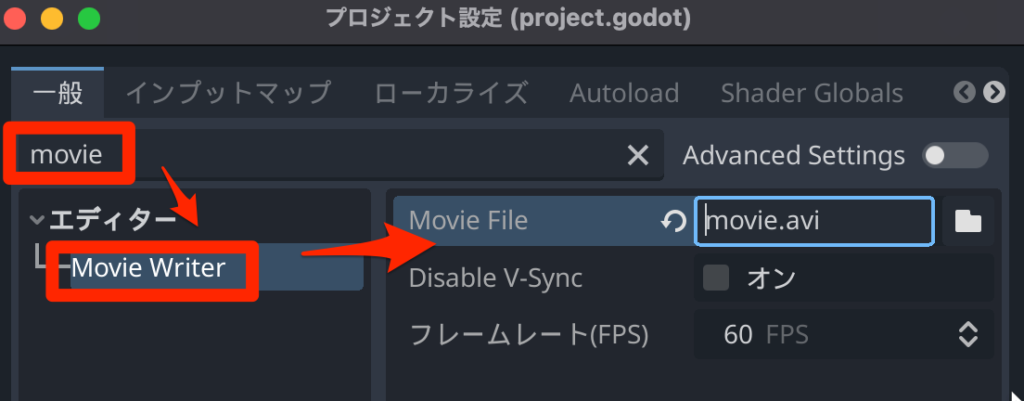
動画の保存を開始する方法
ムービーメーカーモード(動画保存モード)を有効にするには、右上にあるアイコンをクリックします。
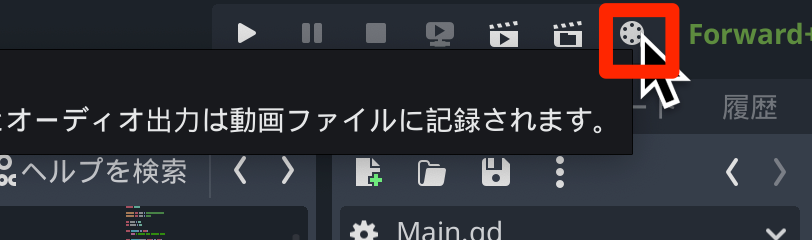
するとこのような水色の枠がついて、ムービーメーカーモードが有効になります。

この状態でプロジェクトを実行すると、動画が保存されます。
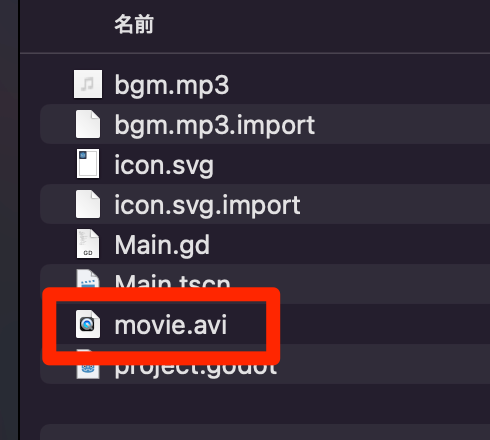
以下の動画は Godotの機能で録画したものです。
せっかくなのでBGMと演出の同期の実験をしてみました。
ただ、.avi ファイルはファイルサイズが大きい(30秒程度でも 36MBほどになる) ため、Twitterなどにアップロードする際は、mp4 など圧縮フォーマットにしたほうが良いと思います。(※Twitterは .avi に対応していない)
私の環境だと ffmpeg をインストールしているので、以下のコマンドで mp4 に変換しました。
>ffmpeg -i movie.avi movie.mp4aviのときは 36MB ほどでしたが、mp4 にしたら 1.2MB まで削減されましたね…。
完成プロジェクト
今回作成したプロジェクトを添付しておきます。

